Ten podręcznik jest przeznaczony dla większości bardzo początkujących, którzy dopiero opanowują komputer osobisty. Po zakupie nowoczesnego laptopa lub netbooka właściciel chce surfować po Internecie przez Wi-Fi i nie cierpieć z powodu przewodów, ponieważ w domu jest router Wi-Fi i jest już do niego podłączony tablet lub telefon.
Jeśli wszystko jest jasne przy przewodowym połączeniu Ethernet - włóż kabel do sieci i pracuj, to w przypadku sieci bezprzewodowej procedura jest nieco bardziej skomplikowana. Ale uwaga - tylko trochę. Jeśli uda Ci się raz podłączyć laptopa do Internetu przez sieć Wi-Fi routera, będziesz to robić bez problemów, ponieważ ten proces jest całkowicie prosty. Przyjrzyjmy się temu bardziej szczegółowo.
Zaczynamy od sprawdzenia, czy karta sieci bezprzewodowej jest włączona, ponieważ często jest ona domyślnie wyłączona w wielu modelach laptopów, netbooków i ultrabooków. Aby go włączyć, zwykle używany jest przycisk funkcyjny na klawiaturze. Jest to oznaczone ikoną w postaci anteny. Jeśli jest połączony z klawiszami F2, F5, F12 itd., to w tym przypadku, aby włączyć adapter, należy go nacisnąć razem z klawiszem oznaczonym jako „Fn”.
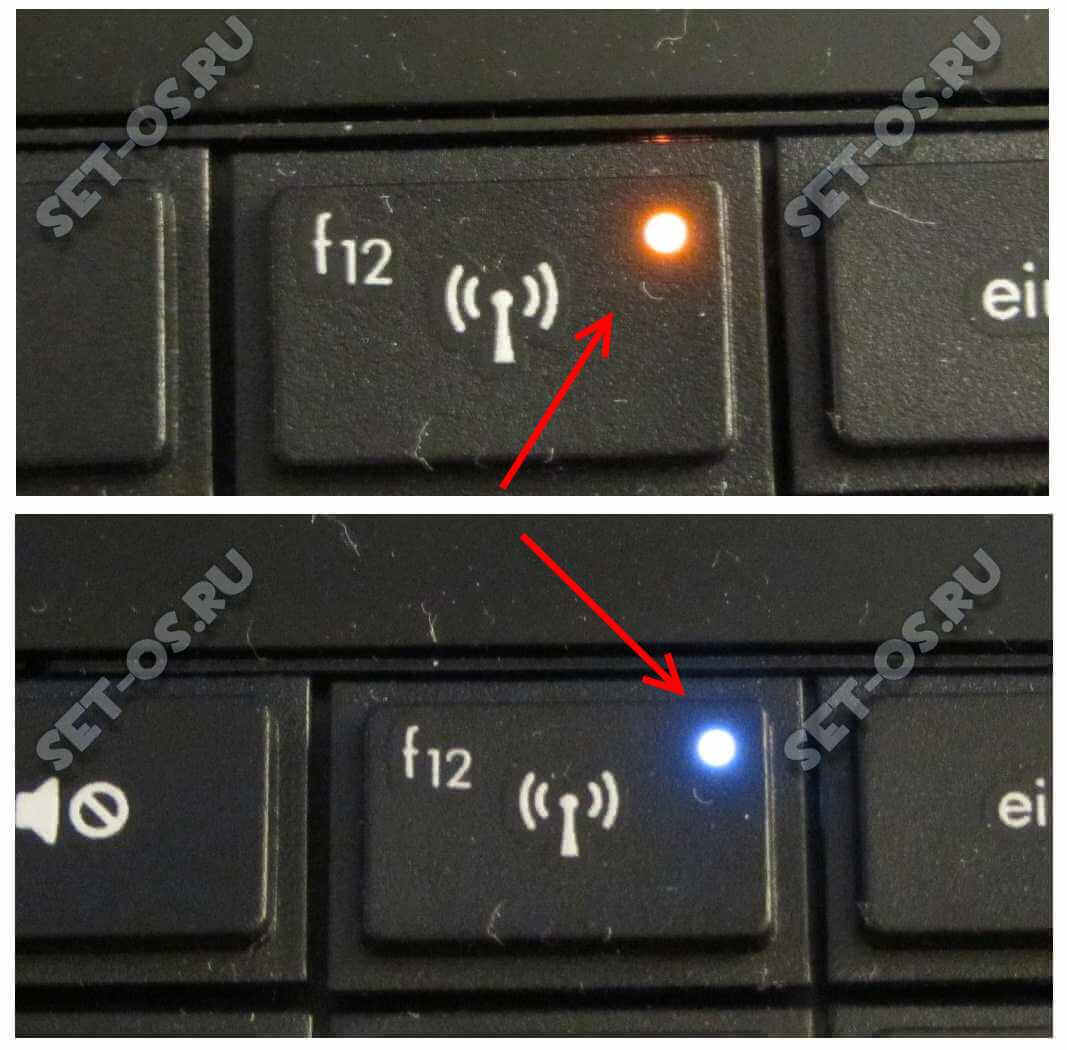
Następnie kontrolka modułu bezprzewodowego powinna się zaświecić lub, jeśli już była włączona, jej kolor powinien zmienić się z czerwonego na niebieski lub zielony.
W systemie Windows 10 można to również zrobić programowo. Aby to zrobić, znajdź ikonę Wi-Fi na pasku zadań. Jeśli adapter jest wyłączony, ikona będzie miała czerwony krzyżyk.
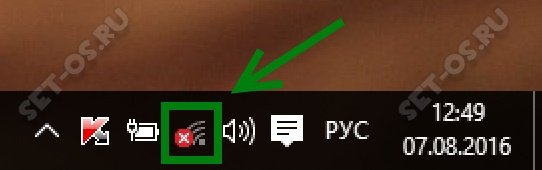
Klikamy na ikonę i otrzymujemy następujące menu, na którym będzie jeden lub więcej przycisków:

Klikamy na ten, który jest podpisany jako Wi-Fi. Powinien być szary, a po naciśnięciu przycisku jego kolor zmieni się na niebieski, zielony lub pomarańczowy, w zależności od zastosowanego schematu kolorów pulpitu. Czerwony krzyżyk na ikonie powinien zniknąć, zastąpiony gwiazdką:
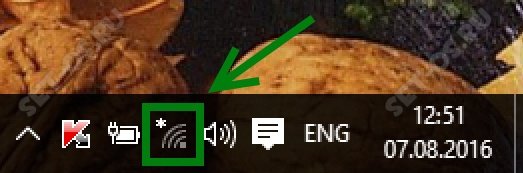
W porządku! Klikamy na ikonę i otrzymujemy listę sieci WiFi dostępnych do podłączenia laptopa.
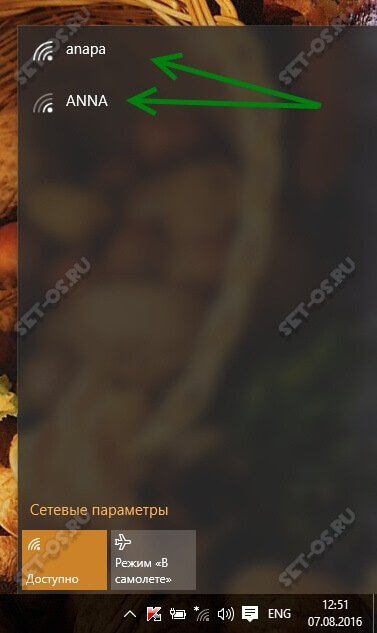
Wybierz ten, z którym chcesz się połączyć.
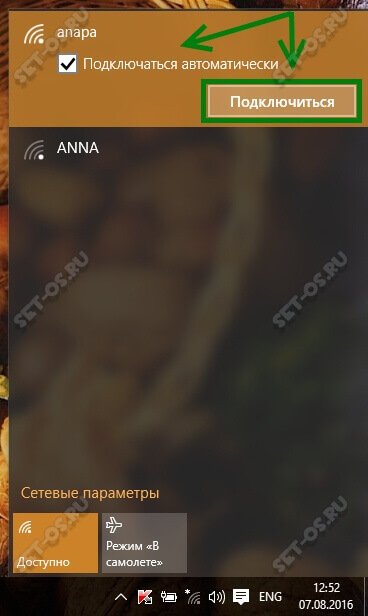
Jeśli będziesz w nim cały czas pracować na swoim laptopie, koniecznie zaznacz pole „Połącz automatycznie”. Kliknij przycisk „Połącz”.
Jeśli sieć jest chroniona hasłem, system operacyjny Windows 10 poprosi o podanie hasła WiFi:
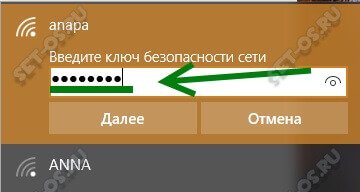
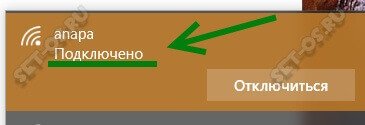
Teraz możesz uruchomić przeglądarkę internetową i surfować po Internecie za pośrednictwem sieci routera WiFi.
Notatka:
— W przypadku niepowodzenia procedury uwierzytelniania określ hasło w ustawieniach urządzenia dostępowego.
- Jeśli proces zawiesza się na długi czas z komunikatem „Uzyskiwanie adresu IP”, a następnie połączenie zostaje rozłączone, to najczęściej oznacza to, że serwer DHCP jest wyłączony na routerze i adres IP należy wprowadzić ręcznie.
Jak odłączyć się od Wi-Fi:
Jeśli chcesz rozłączyć się z jedną siecią bezprzewodową, aby połączyć się z inną, po prostu kliknij ikonę WiFi w zasobniku systemowym, obok zegara:
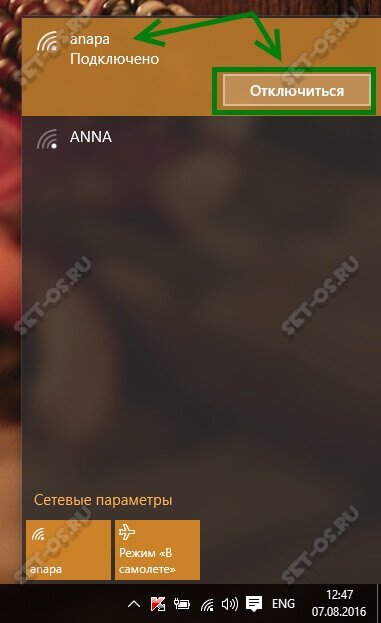
Z wyświetlonej listy sieci wybierz tę z napisem „Połączono” i kliknij ją lewym przyciskiem myszy. Pojawi się przycisk Rozłącz. Wystarczy go kliknąć, a laptop go wyłączy.
Aby komputer z systemem Windows 10 nigdy więcej nie łączył się z tą siecią Wi-Fi, musisz o tym zapomnieć. Aby to zrobić, przejdź do ustawień systemu i wybierz sekcję „Sieć i Internet”. W podsekcji Wi-Fi znajdujemy pozycję „Zarządzaj ustawieniami sieci”:
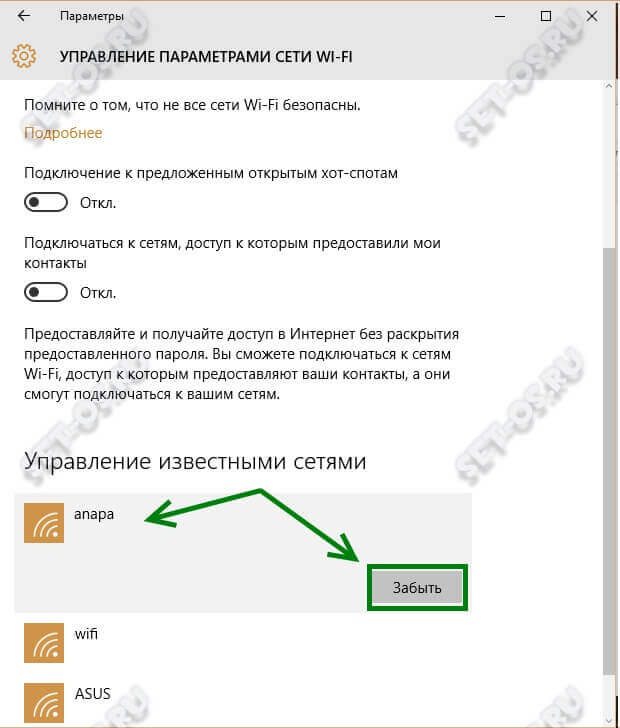
Otwarte okno należy przewinąć w dół do podsekcji „Zarządzaj znanymi sieciami”. Znajdujemy tam właściwy i klikamy najpierw na niego, a następnie na wyświetlony przycisk „Zapomnij”.
